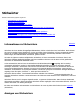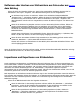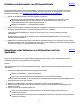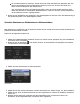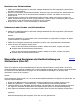Operation Manual
Nach oben
Nach oben
Entfernen oder Löschen von Stichwörtern aus Fotos oder aus
dem Katalog
Führen Sie einen der folgenden Schritte aus, wenn in der Rasteransicht mindestens ein Foto oder im
Filmstreifen in der Lupen-, Vergleichs- oder Übersichtsansicht genau ein Foto ausgewählt ist:
Um Stichwort-Tags aus Fotos zu entfernen, wählen Sie im Stichwörter-festlegen-Bedienfeld
„Stichwort-Tags“ > „Stichwörter eingeben“. Wählen Sie dann im Textfeld des Bedienfelds mindestens
ein Stichwort-Tag aus und löschen Sie es. Wenn im Filmstreifen in der Lupen-, Vergleichs- oder
Übersichtsansicht mehr als ein Foto ausgewählt ist, werden die Stichwort-Tags nur vom aktiven Foto
entfernt.
Wenn Sie ein Stichwort-Tag komplett aus Fotos und aus dem Katalog löschen möchten, klicken Sie
mit der rechten Maustaste (Windows) bzw. bei gedrückter Ctrl-Taste (Mac OS) im Stichwortliste-
Bedienfeld auf das gewünschte Stichwort-Tag und wählen Sie dann im Menü die Option „Löschen“.
Sie können auch Stichwort-Tags auswählen und auf das Minuszeichen (-) oben im Stichwortliste-
Bedienfeld klicken.
Hinweis: Wenn Sie Stichwort-Tags versehentlich löschen, können Sie sofort Strg + Z (Windows) bzw.
Befehl + Z (Mac OS) drücken, um den Löschvorgang rückgängig zu machen.
Wenn alle nicht verwendeten Stichwort-Tags automatisch aus dem Katalog gelöscht werden sollen,
wählen Sie „Metadaten“ > „Nicht verwendete Stichwörter löschen“.
Hinweis: Das Löschen von Stichwörtern mit dem Befehl „Nicht verwendete Stichwörter löschen“ kann
nicht rückgängig gemacht werden.
Wenn die Stichwort-Tags aus dem Foto entfernt werden, wird das Stichwortliste-Bedienfeld aktualisiert und zeigt
die Gesamtanzahl der Fotos an, die dieses Tag verwenden.
Importieren und Exportieren von Stichwörtern
Durch Importieren und Exportieren von Stichwörtern können Sie Stichwort-Tags, die Sie zum Kennzeichnen von
Fotos erstellt haben, mehrfach verwenden. Sie können Stichwörter beispielsweise aus einem Katalog exportieren
und in einen anderen Katalog auf demselben oder auf einem anderen Computer importieren. Sie können auch
Stichwörter aus anderen Anwendungen wie z. B. Adobe Bridge 2.1 importieren. Lightroom importiert
Stichwortlisten, die als reine Textdateien gespeichert wurden. Falls die Liste Sonderzeichen enthält, muss sie mit
Tab-Zeichen getrennt sein und im UTF-8-Format gespeichert werden.
Beim Exportieren von Stichwörtern werden die Stichwort-Tags in eine Textdatei geschrieben. Wenn Sie Stichwort-
Tags erstellen oder bearbeiten, können Sie festlegen, ob sie beim Exportieren einbezogen werden sollen. Wenn Sie
Stichwörter aus einer Textdatei importieren, werden sie zu Stichwort-Tags des Katalogs und im Stichwortliste-
Bedienfeld angezeigt.
Führen Sie im Bibliothekmodul einen der folgenden Schritte aus:
Wenn Sie Stichwörter in den Katalog importieren möchten, wählen Sie „Metadaten“ > „Stichwörter
importieren“, suchen Sie die Textdatei oder Katalogdatei mit den Stichwörtern und wählen Sie die
Datei aus. Klicken Sie dann auf „Öffnen“ (Windows) bzw. „Wählen“ (Mac OS).
Wenn Sie alle exportierbaren Stichwörter aus dem Katalog exportieren möchten, wählen Sie
„Metadaten“ > „Stichwörter exportieren“, wählen Sie einen Speicherort für die Datei mit den
Stichwörtern und klicken Sie dann auf „Speichern“.
154